- 大小:30.39 MB
- 语言:简体中文
- 版本:23.5
- 更新:2025-07-22
MediBang Paint是一款非常好用的绘画工具,喜欢画漫画的朋友们应该都了解过这款神器,里面拥有各种各样的功能来帮助你完全你的插画和漫画,丰富的笔刷,素材和漫画字体等等都能在里面很好的找到,MediBang Paint更加方便大家进行创作,里面笔刷,素材,调色板的设定和预设值也是都可以由云端同步的,感兴趣的小伙伴们快来下载MediBang Paint吧。
MediBang Paint介绍
MediBang Paint是一款免费的漫画插画绘图应用。不仅可以让你绘制出精美的漫画插画,你还可以通过MediBang Paint制作漫画。因为MediBang Paint具备简单切割漫画格和可以分别整理每个漫画资料的页面管理功能,所以它是最适合制作漫画的工具。MediBang Paint具备了制作漫画必备的所有功能,漫画分格,粘贴色调也是非常的轻松。拥有很多颠覆漫画制作常识的革新性功能,准备了很多比如背景,建筑物,网点等制作漫画的必要素材。除此之外,还可以从云储存中随时获取素材。软件支持多种平台,您所有的使用装置,都可以成为创作的画布。利用云储存,你不会被工作环境所束缚。

MediBang Paint用法
让我们尝试用笔刷绘图
启动MediBang Paint并打开任何画布。
如果你已经打开过画布,那就让我们马上开始画画吧。
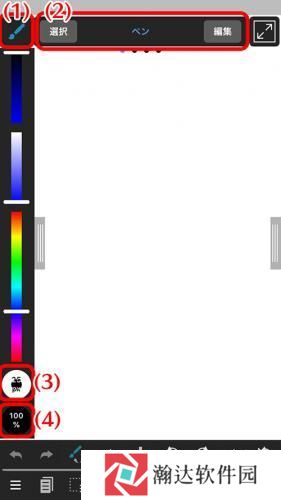
从上图(1)中选择“笔刷工具”并尝试使用任何笔刷在画布上绘制图片。
您可以从笔刷窗口(2)中选择笔刷类型。
您可以使用笔刷Control(3)更改笔刷大小,使用(4)更改其不透明度。
尝试更改值和绘图!
保存画布
要保存,请显示要保存的画布,然后按(1)中的“另存为”。
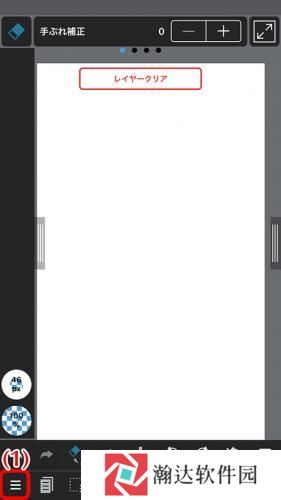
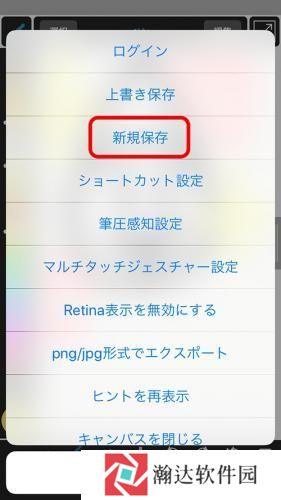
接下来,选择“在客户端中新建保存”。
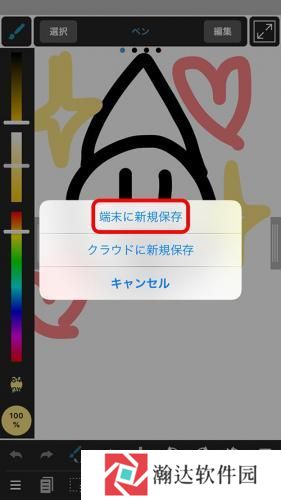
有了这个,您已成功保存了您的绘图。
覆盖文件
打开之前保存的画布。按“主菜单”中的“保存草稿”将更改保存到文件中。
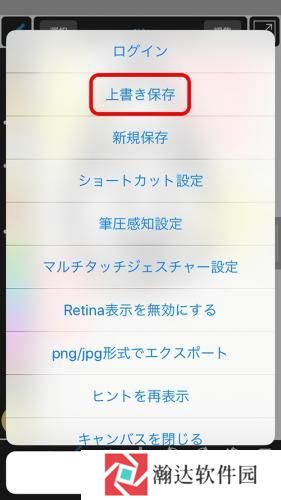
通过覆盖文件,过去的绘图将更新为您当前正在处理的画布信息,因此当您想要保留以前的保存状态时,请确保使用“另存为”。
从我的画廊打开
首先,启动MediBang Paint。
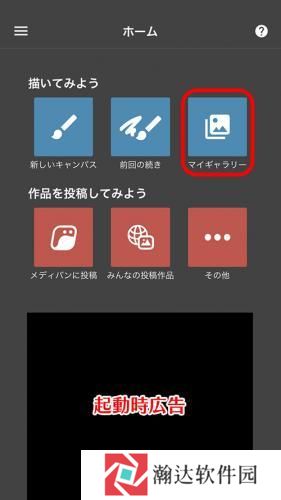
接下来,在主屏幕上转到我的画廊。
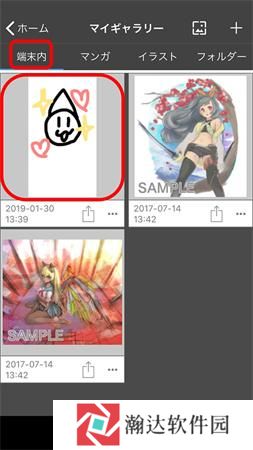
您可以通过点按内部插图来打开画布。
什么是图层?
图层是一种功能,允许您在部分或阶段绘制图片,就好像您将透明胶片叠在一起。

例如,通过分离线条绘制图层和颜色绘制层…

即使您在着色时出错,也可以只删除您着色的区域,而不会以这种方式删除线条图。
如何使用图层
图层在“图层窗口”(1)中操作。点击(2)以向左显示窗口或幻灯片(3)。
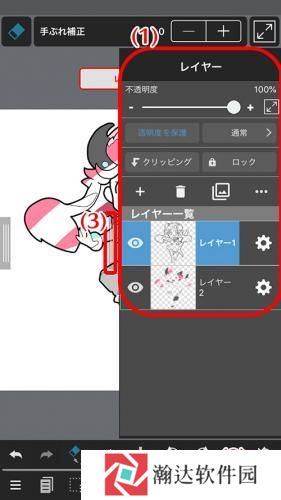
NOTE所选图层将以蓝色显示。确保在检查您正在处理的图层时进行绘制。
添加,删除和复制图层
让我们添加一个着色层。可以自由添加或删除图层。
按下图中的(1)添加图层,(2)删除图层,或(3)复制图层。
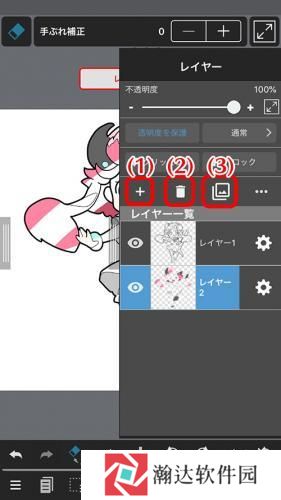
现在我们将选择一个“彩色图层”来为图片上色。
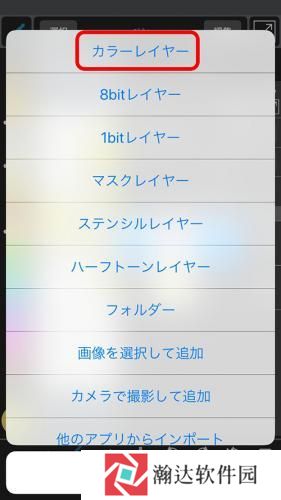
NOTE图层删除或复制适用于当前选定的图层。检查选择了哪个图层后执行选项。
移动图层
在当前选定的图层上方添加新图层。
这次,我们想在线条图下着色,所以我们重新排列图层。
如果按住它,你要移动的图层会浮动,所以让我们尝试移动它。
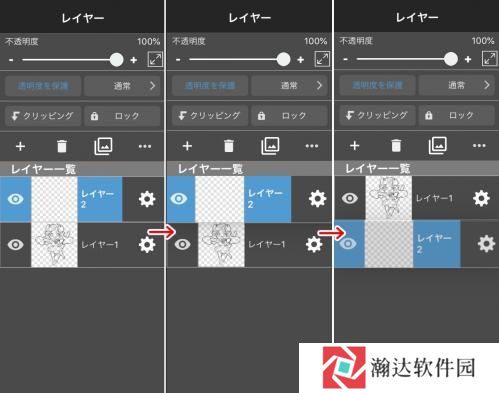
如果按住并移动它,其他图层将移动,因此很容易知道它将会去哪里。
我们成功移动了一个图层!
选择添加的图层,为其着色,然后就完成了!

其他有用的功能
以下是使用图层的一些更有用的功能。
显示/隐藏
可暂时隐藏图层。
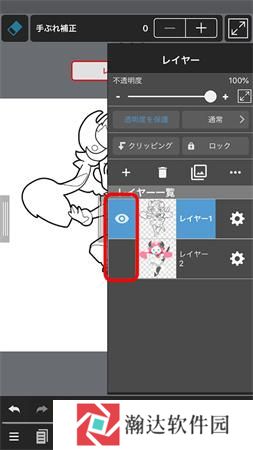
按图层缩略图左侧的眼睛图标以切换其可见性。
眼睛图标表示该图层当前正在显示。
不透明度
我们首先解释说一层就像一层透明薄膜。您可以单独更改每个图层的不透明度。
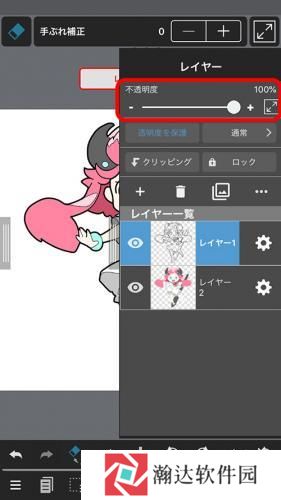
从“图层窗口”中的“不透明度”幻灯片更改不透明度。 100%的不透明度使其完全不透明,而1%的不透明度使其几乎透明。现在让我们尝试更改颜色图层的不透明度,看看它是如何变化的。
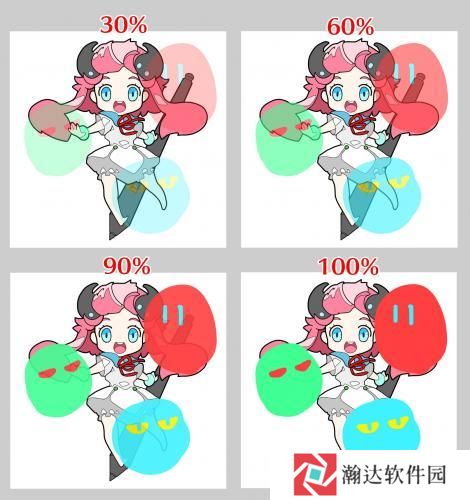
如您所见,图层的不透明度越高,查看下图就越难。
保护透明度
具有保留不透明度的图层将变为不可编辑,除非在具有颜色的区域中。
您可以使用它来更改线条图的颜色。
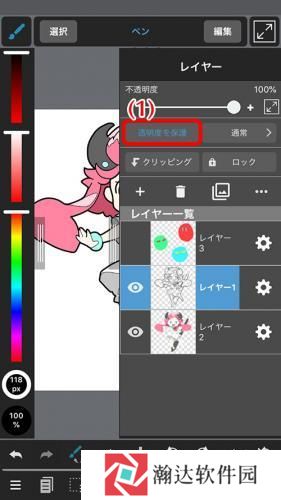
为了保持不透明度,请选中“保护透明度”(1)并选择图层。
如果更改线条图的颜色,它将如下所示。
图层混合
这是一个使用混合集为图层下方的图层提供各种效果的功能。您可以自己制作难以制作的色调,或者立即改变绘图的外观。
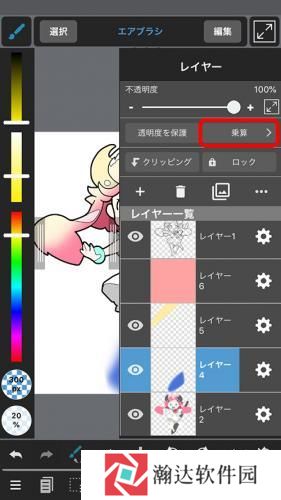
图层混合
一些有用的混合模式是“正片叠底(相乘)”,“滤色”和“覆盖”,所以尝试使用它们!

“正片叠底(相乘)”和“滤色”

剪取
“剪取”是一种在想要应用效果时使用的功能,例如仅混合到较低层。
选择图层后,按“剪取”(1)将效果仅应用于下图层的彩**域。剪裁时,图层缩略图旁边会出现一个箭头。
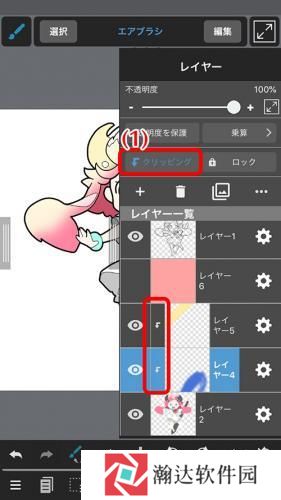
使用剪取很方便,因为你可以画画而不用担心颜色越过线条!
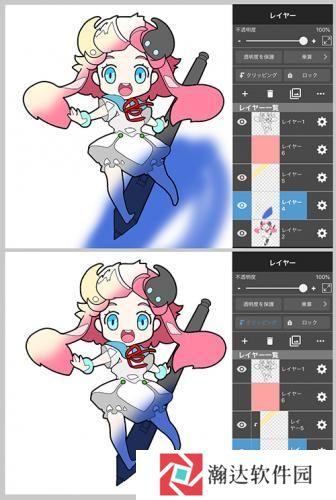
锁定
锁定图层的内容无法编辑。
通过锁定草图或线条图层,可以防止错误,例如在草图图层上使用笔绘图或在线条图层上着色。
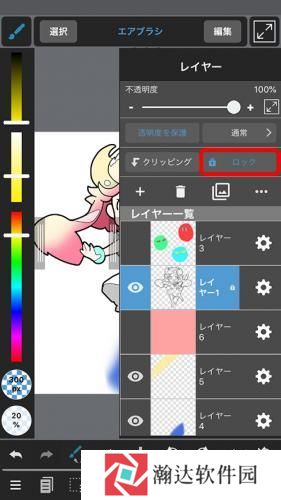
要锁定,请选择图层,然后点按图层窗口中的“锁定”。
锁定图层具有锁定图标。
如果您尝试在锁定图层上绘图,则会显示一条消息“已选中锁定的图层”。将出现,如果要编辑图层,请再次点击该按钮。
如果你突然无法在图层上绘图,请检查它是否也被锁定。

MediBang Paint问答
medibangpaint怎么注册
1.首先打开我们的MediBang。
2.选择左上角“三条杠”按钮。
3.之后直接点击“登录”。
4.这里选择“注册账户”。
5.这里我们可以用我们的qq邮箱进行注册。
6.注册完毕,自动登录。
MediBang Paint特色
1.精炼的设计,为你创造的最好的制作环境我们把用户的使用感觉作为第一考量标准,来重新研究从设计,功能,色调到画图工具的构成要素。这样做出来的设计非常的简便。平板电脑版会实现对应各个品牌的平板电脑并且拥有更加直观的操作方法。

2.完美灵感体现,唯有 MediBang Paint为了体现出心目中理想的线条,画风和色彩,您需要熟练掌握一款拥有高性能的绘画工具。MediBang Paint 搭载了 FireAlpaca 的所有绘画功能,操作更加简便,一定能将您的灵感变成现实。

3.搭载适用于所有数位绘图板的引擎因为 MediBang Paint 搭载了最适合绘图板的绘画引擎,可以使各个品牌的绘图板发挥出最大的功能。通过同步想象-MediBang Paint-绘图板,你可以获得最好的工作效果。

4.通过云储存,你可以在全世界任何地方创作。在 MediBang Paint,资料可以云储存,你不会被工作环境所束缚。即使变换场地,更换电脑,你也可以马上开始绘制漫画。
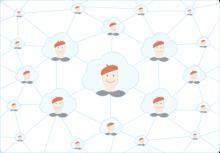
5.创建绘画团队吧,一起分享绘画的喜悦画漫画的所有步骤都靠一个人来完成非常辛苦。在 MediBang Paint,你可以和队友共同完成一个作品。在团队中,资源共享,这样能够加速创作进程。通过发挥各自的才能,可以达到前所未有的协力合作。另外,我们还准备增加用户间素材共享的功能。通过「画图工具×云储存」来创造无限的可能性。
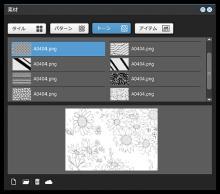
6.我们还拥有很多颠覆漫画制作常识的革新性功能。我们准备了很多比如背景,建筑物,网点等制作漫画的必要素材。除此之外,还可以从云储存中随时获取。另外,因为 MediBang Paint 具备简单切割漫画格和可以分别整理每个漫画资料的页面管理功能,所以它是最适合制作漫画的工具。

7.立志成为超越所有系统,设备和语言的,被全世界的创作者所喜爱的工具MediBang Paint 的目标是成为不受系统和设备的限制,被全世界的漫画创作者所喜爱的工具。MebiBang Paint 能够对应所有通用语言。随着平板电脑版的发布,您所使用的媒体都可成为创作的画布。今后 MediBang Paint 也将挑战更大的目标。

MediBang Paint怎么导入图片
1、在创作界面点击右下角的图标。
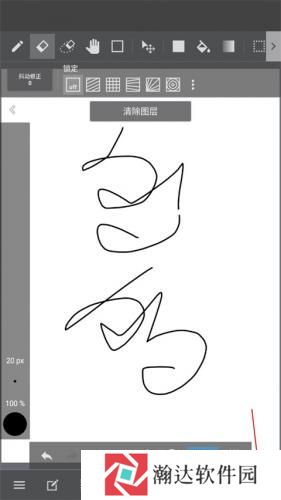
2、在界面中点击添加图片图标。
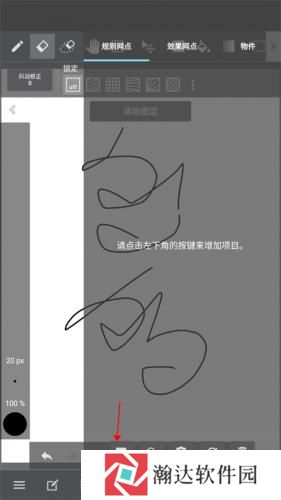
3、根据自己的需求来导入相关的图片。
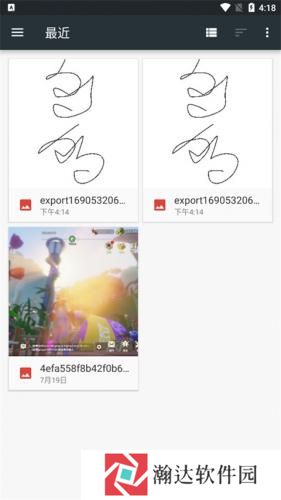
4、添加完成之后点击图片。
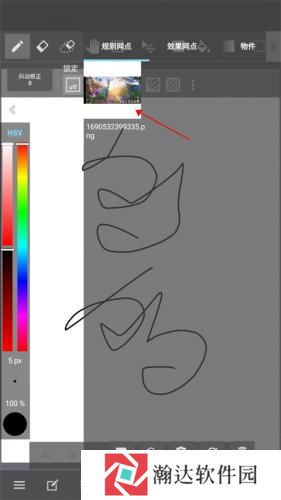
5、完成相关设置之后点击确定。
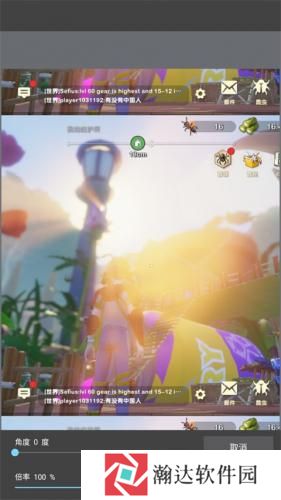
6、最后就看到图片已经导入成功了。
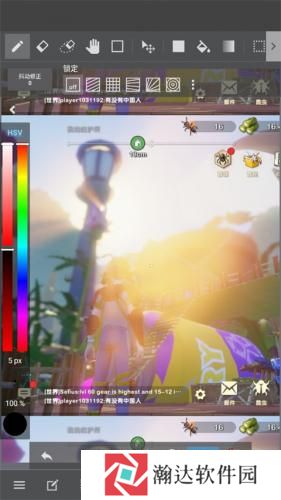
MediBang Paint点评
MediBang Paint是一款非常好用的绘画软件,用户们都能在里面看到各种各样的功能,我们能很快速的找到自己需要的一些功能,都是完全免费的,很好的满足大家的需要。提供各种实用的笔刷工具,如钢笔,喷枪,铅笔,水彩笔,能够帮助网友完成多种精美的作品创作。





